
Table des matières:
- Étape 1: Fabrication de carcasa
- Étape 2: Montaje De Pulsadores
- Étape 3: Montaje De Resistencias
- Étape 4: Soldat
- Étape 5: Montaje De LED
- Étape 6: Montaje Arduino, RFID Y Conexiones
- Étape 7: Montaje Del Buzzer
- Étape 8: Montaje RVB
- Étape 9: Montaje De 5V Y GND Común
- Étape 10: Programmation Arduino
- Étape 11: Traitement de la programmation
- Étape 12: Création de la Interfaz
- Étape 13:
- Étape 14: Décoration
- Auteur John Day [email protected].
- Public 2024-01-30 09:08.
- Dernière modifié 2025-01-23 14:46.
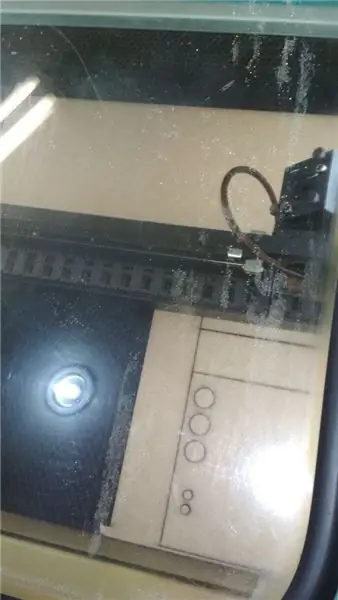

Résumé:
En este tutorial, la enseñanza física no virtual y la evaluación de estudiantes universitarios con temas relacionados con los diferentes tipos de telecomunicaciones como: I2C, SPI, láser, infrarrojos y transceptores. Este enfoque se basa en la metodología Edu-action. Por lo tanto, dentro del objeto, la parte física envía comandos a una interfaz virtual para realizar diferentes acciones que proporcionan 3 modos de interacción: aprendizaje conceptual, simulaciones de comunicación y juegos (el último se centra en la retro primeración plano desde).
Además, la representación física consiste en un tablero cuadrado de 30x30 cm y un cubo de 5x3 cm y 4 etiquetas RFID. Mientras que la parte virtual consistent en un robot animado llamado "EVA" que actúa como un facilitador digital que instruye las interacciones del usuario con el sistema. Mientras tanto, la interacción del usuario con la interfaz se lleva a cabo desde sensores ultrasónicos, que detectan la distancia de un objeto para usarlo como un comando.
Finalmente, el proyecto proporciona una solución interactiva para los estudiantes en una de las asignaturas de enseñanza, promoviendo el aprendizaje activo donde el alumno es el protagonista de la adquisición del conocimiento.
Étape 1: Fabrication de carcasa
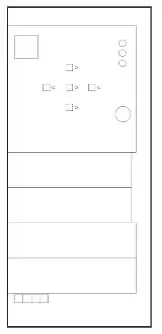
Para proteger los circuitos y estructurar el dispositivo, es necesario fabricar una carcasa; Le composant physique de "Aprende con Eva" est construit en MDF de 3 milímetros cortados a través de láser, los planos de este proyecto "planos.ai" y "planos.dxf" cuentan con el diseño de 10 piezas:
Matériaux:
- 1 cuadrado de 18x18cm (tapa) que incluye las perforaciones para multiple componentes.
- Tablón de MDF de 3mm 45x20 cm.
- 4 rectángulos (laterales): 18x18cm (x2) y 18x17cm, 4 (x2) forman el volumen de la caja.
- 4 cuadrados 1.2x1.2cm forman el selector de cubo.
Nota: para cortar en una máquina láser se debe usar el archivo "planos.dxf"
Étape 2: Montaje De Pulsadores
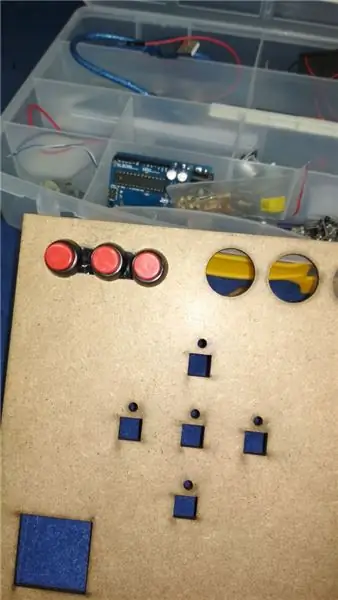
Utilizar las perforaciones de los círculos medianos para los pulsadores, este tipo de pulsadores incluye una arandela y killca por lo que únicamente se ajusta a la tabla por presión. Para mayor seguridad asegurar con silicona o pegamento.
Étape 3: Montaje De Resistencias

Para este procedimiento es recomendado utilizar alicate para direccionar los terminaux of the fotoresistencia a 90°, posteriormente colocar la fotorresistencia in cada cuadrado pequeño.
Étape 4: Soldat


Conectar en una de las patas de cada pulsador un cable que será utilizado para conectar a 5v y en la otra 2 uno para la lectura y otro para la una resistencia a GND (véase resistencia pull down). Utilizar la misma configuración para para las fotoresistencias.
Étape 5: Montaje De LED
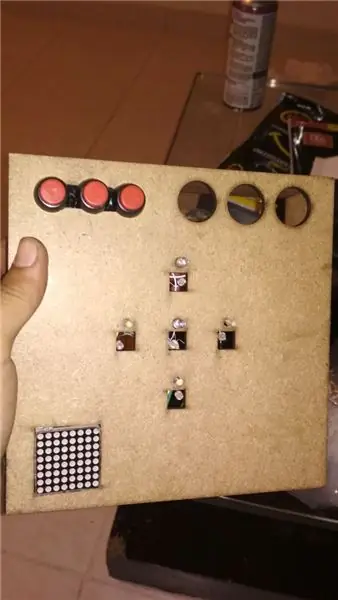
En los orificios más pequeños se deben poner los LEDs verdes y se deben conectar cada uno con una resistencia.
En el cuadrado de la esquina se debe poner la matrice LED et asegurarla con silicona.
Étape 6: Montaje Arduino, RFID Y Conexiones
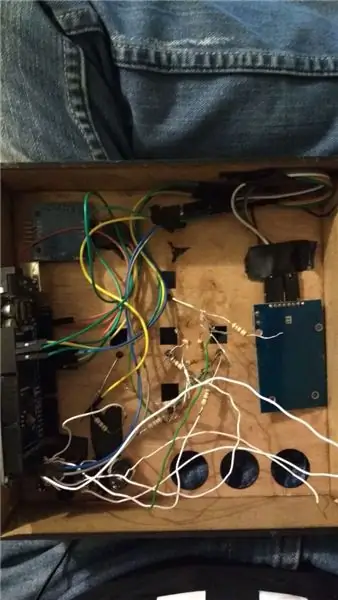
Realizar el montaje de los laterales de la caja con pegamento, asegurar el Arduino a una de los laterales de la caja con silicona, asegurar el RFID con el lector hacia la tapa, realizar el montaje de la Matriz en los pines descritos en el archivo “final.ino” y por último, realizar el montaje SPI del RFID, puede seguirse el patron descrito en el archivo de código “final.ino”. o realizar las mismas conexiones de esta guía en la cual se basó el proyecto:
www.instructables.com/id/Interfacing-RFID-R…
NOTA: RFID va a 3.3V si se conecta en 5V se podría quemar
Étape 7: Montaje Del Buzzer

Para conectar el buzzer pasivo, el cable - a GND y el pin de la señal con un cable al Arduino con en el pin que se indica en el archivo del código "final.ino".
Étape 8: Montaje RVB
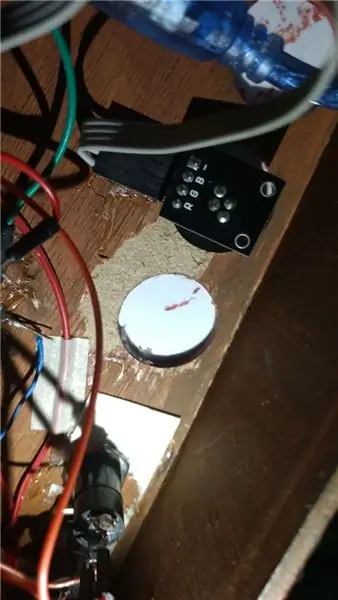
Para este proceso, conectar cada pin del led en los pines indicados en el archivo de código. R = rojo, G = vert, B = bleu. el finalmente el pin - une tierra.
Étape 9: Montaje De 5V Y GND Común

Dado que los sensores y actuadores trabajan con une tension de 5V, se puede simplificar la conexión conectando todos los cables a un único que irá al Arduino, por cuestiones de comodidad hemos añadido una protoboard pequeña para realizar esta conexión. para el caso de GND se realiza el mismo procedimiento y se conectan las resistencias déroulent sobre la protoboard.
Étape 10: Programmation Arduino
Descargue el siguiente archivo y súbalo al Arduino.
Étape 11: Traitement de la programmation
Descargue el siguiente archivo y súbalo a Processing.
Étape 12: Création de la Interfaz
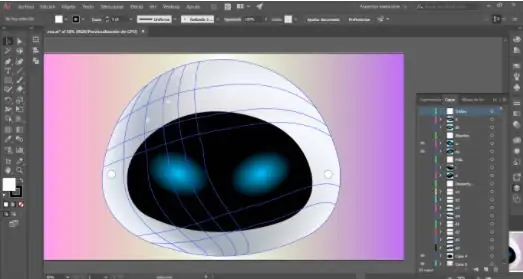
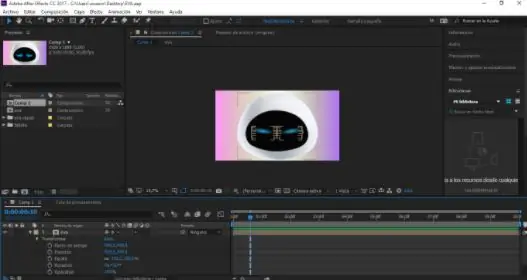
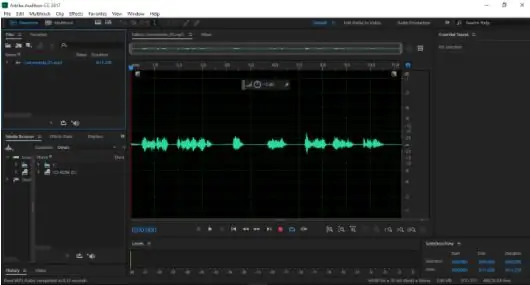
Para realizar a EVA primero se debe crear en Adobe Illustrator CC el dibujo (vector) por capas de este personaje, tenga en cuenta dibujar cada uno de los componentes en su respectiva capa, con el fin de animarlo de forma más limpia posteriormente.
Luego se anima a EVA en Adobe After Effects CC, para iso se important el dibujo (vector) realizado con anterioridad en Adobe Illustrator CC et se le agregan pins, por cada pin se crean nodos que tendrán un tiempo y posición differents.
Par part, vous devez saisir la voix de EVA et importer dans Adobe Audition CC, una vez importados estos archivos se editan, cortando los audios innecesarios y agregándoles un efecto que hará que EVA tenga voz de robot.
Vous pouvez utiliser toutes les compositions antérieures: Adobe After Effects CC et Adobe Audition CC sont importants dans Adobe Premiere Pro, avec la fin de l'unir les animations avec les audios correspondants.
Por último se debe cargar el código en Arduino con la programación correspondiente a los sensores, actuadores y funciones del sistema y se debe crear un programa en Processing para recibir los comandos del Arduino por el puerto serial y así reproducir los videos (“Animaciones”).
Étape 13:
Étape 14: Décoration


Matériaux:
- Roujoté tempera rojo
- Pintura en aceite color verde, roja y azul
- Cartulinas de colores café, morado, azul, verde y amarillo
Pintar la caja de color rojo achiote y los pulsadores de color verde, rojo y azul. Luego realizar el corte de las cartulinas, dos rectángulos por cada color, teniendo en cuenta el tamaño de las tarjetas del RFID.
Conseillé:
Prenez de superbes photos avec un iPhone : 9 étapes (avec photos)

Prenez de superbes photos avec un iPhone : la plupart d'entre nous ont un smartphone partout avec nous ces jours-ci, il est donc important de savoir comment utiliser l'appareil photo de votre smartphone pour prendre de superbes photos ! Je n'ai un smartphone que depuis quelques années et j'aime avoir un appareil photo décent pour documenter les choses que je
Plateforme avec des niveaux infinis sur GameGo avec Makecode Arcade : 5 étapes (avec photos)

Plateforme avec des niveaux infinis sur GameGo avec Makecode Arcade : GameGo est une console portable de jeu rétro compatible Microsoft Makecode développée par TinkerGen STEM education. Il est basé sur la puce STM32F401RET6 ARM Cortex M4 et est destiné aux éducateurs STEM ou simplement aux personnes qui aiment s'amuser à créer un jeu vidéo rétro
Balance intelligente bricolage avec réveil (avec Wi-Fi, ESP8266, Arduino IDE et Adafruit.io): 10 étapes (avec photos)

Balance intelligente bricolage avec réveil (avec Wi-Fi, ESP8266, Arduino IDE et Adafruit.io): Dans mon projet précédent, j'ai développé une balance de salle de bain intelligente avec Wi-Fi. Il peut mesurer le poids de l'utilisateur, l'afficher localement et l'envoyer vers le cloud. Vous pouvez obtenir plus de détails à ce sujet sur le lien ci-dessous : https://www.instructables.com/id/Wi-Fi-Smart-Scale-wi
Tapis avec capteurs/communication RF avec Arduino Micro : 4 étapes (avec photos)

Tapis avec capteurs/communication RF avec Arduino Micro : J'ai récemment terminé l'installation Tout aussi diversifiée, qui est composée d'une série de lampes qui réagissent aux capteurs placés dans un tapis sous les lampes. Voici comment j'ai fait le tapis avec des capteurs de pression. J'espère que vous trouverez ça utile.:)
Lancez votre diaporama de photos de vacances avec une touche de magie ! : 9 étapes (avec photos)

Lancez votre diaporama de photos de vacances avec une touche de magie ! : Au fil des ans, j'ai pris l'habitude d'emporter une petite figurine avec moi en voyage : j'achète souvent un petit artoy vierge (comme celui sur la photo) et je peins il correspond au drapeau et au thème du pays que je visite (dans ce cas, la Sicile). T
